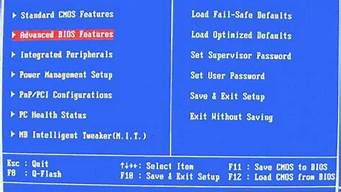1.maxdos 9.3是什么
2.U盘PE和系统一键ghost启动都变成maxDOS5.0,怎么解决?我家电脑是华硕主板、XP系统,单系统,09年买的。
3.笔记本电脑不定时蓝屏,win8.1,出现的错误代码是IRQL-NOT-LESS-OR EQUAL
4.win8系统的联想电脑,开机密码忘记了怎么办!
5.win8下怎么安装XP双系统
6.WIN8下写好显卡的BIOS,没法刷入怎么办

一、命令提示符
在win8.1系统中还是能够打开命令提示符来操作的,而命令提示符的前身就是DOS,在win8.1系统中打开一个黑色的窗口来使用DOS命令是不是很技术的感觉呢?
打开方法:按WIN+R键打开运行对话框,输入 CMD 然后回车,这时命令提示符就开启了。不过这里要说的一点时这个跟纯DOS还是有点区别的,功能上比DOS要强大,不过依附在Win8.1系统中又有诸多限制,朋友们还是慢慢体会吧。
方法二、制作DOS光盘或DOS工具箱
我们可以制作一个DOS的光盘,然后开机的时候以光盘为第一启动项,接着就可以进入到DOS啦,当然很多U盘启动盘中也含有DOS工具箱,进入后就是DOS可以使用任何DOS命令。
方法三、在Win8.1系统基础上安装DOS工具箱
这类软件很多,如MAXDOS,矮人DOS之类的,安装后就像安装了一个DOS和WIN8.1的双系统,我们可以在开机的时候选择DOS进入进行DOS操作。
以上三种方法都是平常使用最多的,当然还得按用户的喜好来,DOS系统虽然离我们而去,不过DOS的命令及操作方法确一直流传了下来。
maxdos 9.3是什么
破解密码的方法很多,整理几种简单有效的方法如下。
一、开机的时候,界面上没有出现Administrator这个用户名,那么就在这个界面状态下按住“Ctrl”+“Alt”键,然后再连续按两次“Delete”键这时会出现一个windows的经典登录界面,用户名就是Administrator,密码为空。
二、1.如果你的电脑已经登录到系统,但是忘了密码,这种情况最简单
打开 计算机管理。
2.然后,右击用户名,点修改密码便可,无需输入久密码便可修改
3.如果系统无法登录,但是安装过DOS或者一键恢复,或者MAXDOS等,则可直接一键恢复系统,开机的时候,5秒内,按住上下键出现然后进入,直接一键恢复,便可。
三、1、重新启动计算机,开机后按下F8键不动直到高级选项画面出现后,再松开手,选择“命令提示符的安全模式”回车。
2、运行过程结束时,系统列出了系统超级用户“administrator”和本地用户“*****”的选择菜单,鼠标单击“administrator”,进入命令行模式。
3、键入命令:“net user ***** 123456
/add”,强制将“*****”用户的口令更改为“123456”。若想在此添加一新用户(如:用户名为abcdef,口令为123456)的话,请键入“net
user abcdef 123456 /add”,添加后可用“net localgroup administrators abcdef
/add”命令将用户提升为系统管理组“administrators”的用户,并使其具有超级权限。
4、重新启动计算机,选择正常模式下运行,就可以用更改后的口令“123456”登录“*****”用户了。
U盘PE和系统一键ghost启动都变成maxDOS5.0,怎么解决?我家电脑是华硕主板、XP系统,单系统,09年买的。
MAXDOS是一个DOS工具,和矮人DOS是同一类的产品。MaxDos的原理是利用Linux环境下的开源软件Grub之Windows版(Grub4Dos),在Windows下把Dos的引导文件给加进去,并修改引导区,使引导区出现进入Dos的选项。MAXDOS修改了Grub4Dos,但并未开源并声称所有版权归作者MAX所有。MaxDos还集成了NtfsDos以及中文输入支持等Dos常用的东西。
更新DISKGEN 4.0支持无损分区调整,具备复制删除NTFS分区中的文件(含中文)功能。
2.更新引导器为最新版本,提高兼容模式,更新一键引导代码,提高兼容模式。
3.增加快速安装功能,只需一步即可完成安装,无须旧版本的繁琐设置。
4.安装程序智能判断存放备份分区,当最后分区小于2G时自动设定为其它分区。
5.依旧保存高级安装功能,老玩家可使用高级安装功能自行设置安装参数。
6.修复9.2版菜单中引导WIN7或WIN8系统失效问题。去除DISKGEN2.0版。
7.修复9.2菜单中引导我的镜像,引导ISO镜像,启动PE中的错误:当镜像文件未存放在。
MAXDOS安装分区时会造成引导失败,修复后可放置在任意分区根目录均能正常引导。
8.改进程序升级机制,防止升级出错,更新MEMTEST内存测试程序为5.0版。
9.增加智能菜单功能,当自定义镜像或PE镜像不存在时自动隐藏对应的菜单项。
10.增加一键备份恢复功能可替换GHOST核心功能,可自行更换为任何版本GHOST核心。
11.增加自动修复程序运行出错或中断引起的错误,及增加错误代码功能以便查询解决。
12.规范启动设置中的项目命名及功能项设置后自动标识为是否被设置,方便查看。
13.增加在自动开始执行操作前倒计时提示,以便误操作可返回,增加被恢复分区提示。
14.增加:还原我的镜像功能可直接读取并自动识别ISO镜像中的.GHO文件,且进行自动
恢复,无须再解压或虚拟后操作。并能自动过滤小于100M的GHO镜像,避免误恢复。
15.还原我的镜像功能可直接恢复移动设备上的镜像文件,无须再复制进本地分区后操作。
16.支持网络上下载虚拟光盘.ISO及兼容其它一键恢复程序的备份文件如 .GGH、.GHS等。
17.增加更美观及实用的安装界面UI,优化并精简全自动备份及恢复的操作代码。
18.支持WIN7、WIN8及64位版系统,并能自动处理WIN7、WIN8系统中的系统保留分区。
软件特色功能如下:
1, 为装好的Win2K/XP/2K3/VISTA/2008/7 系统加入DOS,方便维护与备份还原.
2, 支持进入DOS时设置密码,密码用MD5加密,支持启动时热键F7 启动.
3, 内置约300种网卡驱动,实现GHOST自动网克及DOS下访问局域网的共享.
4, 全中文的菜单式操作方式,易上手,支持DOS下显示中文及五笔拼音=输入.
5, 完全傻瓜化的网刻模式,懂的基本WINDOWS操作,就能快速实现网络刻隆.
6, 支持引导自已制作DOS IMG镜像,以及支持直接启动硬盘上的光盘ISO镜像.
7, 全中文全自动化一键备份还原程序,可直接在WINDOWS上操作备份及还原.
8, 支持系统盘为NTFS分区,支持读取,修改,删除,复制或操作NTFS分区内容.
9, 内置软件如:WIN系统密码清除,DISKGEN,SPFDISK,Ghost11,Memtset等软件.
10,支持DOS下驱动SATA,SCSI,1394,USB,PCMCIA等设备,可直接DOS下访问.
11,首家全面支持nVIDIA全系列网卡网刻,更多精内容请查阅“说明文件”.
历史版本
MaxDOS V5.5s
MaxDOS 5.7s 光盘版
MaxDOS 5.8s硬盘版
MaxDOS 6 标准版
MaxDOS V6 SE 加强硬盘版
MaxDOS V6 SE U盘版
MaxDos V7
MaxDos V7.1
MaxDos V8.0
MaxDOS 9
MaxDOS 9.2
MaxDOS 9.3
笔记本电脑不定时蓝屏,win8.1,出现的错误代码是IRQL-NOT-LESS-OR EQUAL
是否电脑被人(你哥)特别处理了,这就较难了,仅猜测下:
1、U盘PE进不了,是否BIOS关了USB、(仍怀疑U盘PE有问题或不兼容,拆硬盘进PE试下)
2、maxdos5.0从何来?maxdos5.0本身为工具箱,内含众多工具可试下.
高手会将maxdos5.0写入硬盘引导,破解复杂有风险
3、破解syskey的密码,网上有教程.
4、ghost的密码有两种:
一键ghost的密码,安装时设置,系统下修改(须密码),无通用破解方法(一键ghost种类多),且进系统无须ghost,不必管它
最后:
仍不明白,你想干什么:重装系统?进原系统?
重装系统:maxdos5.0下有工具分区格式化,有ghost可用来重装系统(重建下主引导)
进原系统:maxdos5.0下有工具清除密码,具体上好分析
win8系统的联想电脑,开机密码忘记了怎么办!
可以按照如下方式进行操作:
1、将电池拆卸下来,然后用螺丝刀将笔记本后面板的螺丝卸下,然后把拆开盖子,如图所示。
2、观察后面板主要部件,有散热风扇、CPU、硬盘、网络模块、电池等,等待几分钟待电脑完全断电后。如图所示。
3、卸下电脑电池,然后用螺丝刀拆下固定网络模块的螺丝,之后可以拔下后的网络模块,如图所示。
4、发现网络模块引脚有部分氧化发黑现象,用美工刀轻轻的刮网络模块引脚上的氧化层,如图所示。
5、用棉签沾上酒精,然后轻轻擦拭网络模块的引脚,可以多擦拭几遍确保引脚感觉,等待酒精蒸发之后,将网络模块安装复原。
6、安装好电池,盖好后盖,通电测试,打开一些游戏和应用软件多运行几个小时。运行三个小时之后发现电脑运行正常,速度比以前快了很多。故障得到处理。
或者:
可以按照按下面的推测一步一步判断排除:
1、如果没有安装软件之前就有蓝屏现象,那么更新你的驱动程序,可通过腾讯电脑管家的硬件检测功能下载合适的驱动程序。
2、如实在无法排查那么建议分析Dump文件(Win10获取dump日志文件的方法)待查看到详细信息后再判断。
3、使用命令提示符下C/Scannow命令来修复系统文件。
4、重置Win10系统,看故障是否依旧。
扩展资料:
电脑蓝屏,又叫蓝屏死机(Blue Screen of Death,简称BSOD),是微软的?Windows?系列操作系统在无法从一个系统错误中恢复过来时,为保护电脑数据文件不被破坏而强制显示的屏幕图像。
Windows操作系统的蓝屏死机提示已经成为标志性的画面。大部分是系统崩溃的现象。
Windows中有两个蓝底白字图像都被称为蓝屏死机:一种是Windows 9x操作系统发生小故障,一种是Windows NT发生内核错误。由于Windows 9x已退出历史舞台,所以现在一般指后者。
参考链接:百度百科_电脑蓝屏
win8下怎么安装XP双系统
电脑密码忘记的解决办法如下:
1.重新启动计算机,开机后按下F8键不动直到高级选项画面出现后,再松开手,选择“命令提示符的安全模式”按回车。
2.运行过程结束时,系统列出了系统超级用户“administrator”和本地用户“*****”的选择菜单,鼠标单击“administrator”,进入命令行模式。
3.输入“net user AA 123456 /add”按回车,强制将AA用户的密码改为 123456。
4.重新启动计算机,用新密码登录。
5.登陆成功。
WIN8下写好显卡的BIOS,没法刷入怎么办
告诉你个还算简单的办法,百度“电脑盘”下载个100多M的工具,然后准备一个2GB以上的U盘,然后制作成U盘系统盘,然后按照电脑盘的教程把你下载的XP镜像解药到U盘根目录,开机的时候在BIOS里把启动项设U盘启动为第一个,然后F10保存重启就从U盘打开了,具体安装步骤,电脑盘软件里都有说明,自己看看吧,祝你成功。
先刷显卡BIOS有风险,请准备好亮机卡或者核显/集显输出,以便在刷黑的时候可以恢复
其次就是要想清楚刷BIOS的目的是什么,不要无聊刷着玩
注意:
1.通常显卡出厂的BIOS就足够稳定,没有特别情况不需要经常刷
2.刷显卡BIOS的目的通常是开核或者超频。比如6950刷入60的BIOS有可能打开被屏蔽的SP,而公版显卡刷入非公高频BIOS可以达到一劳永逸超频的效果
3.通常相同布局PCB的显卡可以互相刷入BIOS,只是通常,建议没有一定DIY能力的玩家刷入前先在论坛上询问,确认自己型号的显卡可以刷入对应型号的BIOS。
步骤:
A卡与N卡刷入BIOS的原理一样,方法略有区别,不管刷什么BIOS,首先需要把BIOS备份
备份的方法一样,打开GPUZ,点图示位置那个带一点绿色的小图标(se
to file),选择好位置确认。
一:A卡:
A卡刷写BIOS需要进入纯DOS,对于现今对DOS不熟悉的玩家来说会比较麻烦,Win7下装纯DOS的方法有不少,下面介绍的方法是装MaxDOS。
1.下载一个MAXDOS(9.X以上的版本都支持WIN7甚至WIN8)安装
这一步有个设置启动菜单等待时间,为了不大幅延长开机时间,通常设置2秒左右即可
2.下载刷A卡BIOS的工具atiflash(比较新的3.9x版本都支持7系显卡,但是必须在DOS下刷入)然后把atiflash.exe和相关BIOS文件(通常是.rom或者.bin扩展名)放入一个目录下。
如这张技嘉7950的显卡,默频是900/1250核心/显存,想要刷入VTX3D的70的ROM,使频率达到1050/1425以达到超频的目的
(注:TPU的显卡BIOS数据库有大量显卡BIOS,可以根据需要查找下载://.techpowerup/vgabios/)
3.安装好MAXDOS
放好atiflash,备份的bios和要刷入的BIOS之后重启电脑准备开刷,重启之后就一直狂按键盘向下箭头,就能看到多系统启动菜单
这时候选择MaxDOS,回车
就能看到maxdos的一些功能,选择默认第0项,继续回车
同上,还是回车
这时候能看到这个界面,由于现在的分区通常是NTFS格式,而纯DOS是不支持NTFS的,这时候要输入"ntfsdos"回车,使得这个DOS支持NTFS格式分区
这时候就能看到一大堆分区了,需要注意的是,DOS下和WINDOWS里分区的盘符不一定是一致的,需要根据分区大小来找到放置atiflash和BIOS文件的分区
输入"X:"(X就是放置atiflash的分区),如果不确认是哪个分区,在进入这个分区后,输入"dir"回车,DIR功能就是查看该目录下的所有文件,找找有没有你放置atiflash的文件夹
这时候用"CD"命令来进入放置atiflash的文件夹,如果你放在了"ati"这个文件夹,就输入"cd
ati"并且回车,这时候光标处的目录就会变成"x:\ati>"如果你放在了多层目录,那就一层一层cd即可
如果你机箱里只有一张A卡,或者这张A卡是主卡
那么强制刷入BIOS的命令是:atiflash -p -f 0
xxx.rom
-p是刷写BIOS,-f是强制刷入,0是指第一张显卡,也就是主卡,xxx.rom是你命名的bios文件的名字(最好把atiflash放到比较简单的目录,同样BIOS文件名字也改成比较容易输入的名字)
出现“restart system to complete vbios
update"这样一行字说明刷入成功,这时候重启系统,如果能够看到熟悉的自检界面,说明没有刷黑
刷入BIOS后,有可能系统会认为你插入了一张新显卡,这时候需要重装显卡驱动(提一下重装驱动最好的方式是卸载旧驱动,重启,然后装入新驱动,再重启)
之后就能看到这张卡的默认频率已经被提升到1050/1425,刷BIOS成功,目的达到。
2.N卡刷BIOS相对要方便些,因为可以在WINDOWS下刷入
N卡刷BIOS的工具叫做"nvflash"同样放在某目录下,比如这里放在了D盘根目录
在WINDOWS桌面按住WIN键同时按R
弹出的“运行”菜单里输入"cmd"
确定就能进入命令行模式,也就是WINDOWS下的伪DOS模式,这里输入"d:"进入D盘根目录(N卡强刷之前需要先打开BIOS写保护)
同样做主卡的情况,输入"nvflash
-i0
--protectoff"注意空格和横杠的数量
图中是给BOOM的670刷BIOS,所以670放在了第二张卡,输入的就是"-i1"
关闭写保护有可能导致黑屏几秒钟,等待即可
之后就开始刷入
强刷N卡BIOS的命令是
nvflash -i0 -4 -5 -6
xxx.rom
回车后nvflash会多次询问确认,需要输入"y"的时候就输入"y",需要按"ENTER"的时候就回车
看到“update successful"字样说明刷入成功,重启看效果即可(同样有可能需要重装显卡BIOS,重装方法同上)